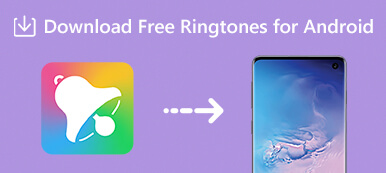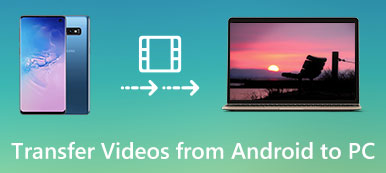İPhone'unuzdaki varsayılan zil sesinden bıktınız mı? Varsa, favori müziğinizi kullanarak özel zil seslerinizi özelleştirebilirsiniz. Ancak zil seslerinizi yeni iPhone'unuzla veya arkadaşınızın iPhone'uyla paylaşmak istediğinizde bunu yapmakta zorlanabilirsiniz. Diyelim ki bilmek istiyorsun iPhone'dan iPhone'a zil sesi nasıl aktarılır, bunu gerçekleştirmenin en iyi yollarını öğrenebilirsiniz.

- Bölüm 1. Zil Sesini iPhone'dan iPhone'a Kısıtlama Olmadan Aktarma
- Bölüm 2. iPhone Zil Seslerini iTunes ile iPhone'a Gönderme (Yalnızca Satın Alınan Sesler)
- Bölüm 3. Bulut Hizmetlerini Kullanarak Zil Seslerini iPhone'dan iPhone'a Kopyalama (3 Yol)
- Bölüm 4. Zil Seslerinin iPhone'dan iPhone'a Nasıl Aktarılacağına İlişkin SSS
Bölüm 1. Zil Sesini iPhone'dan iPhone'a Kısıtlama Olmadan Aktarma
iTunes'un, iPhone'daki her şeyi eşzamanlamanıza yardımcı olacak kadar güçlü olduğunu düşünürken, iTunes'un, iPhone'daki zil seslerinin aktarımını reddettiğini göreceksiniz. iTunes, düşündüğünüz gibi zil seslerini ve diğer dosyaları iOS aygıtları arasında aktarma konusunda güçlü değil. Öyleyse, sana dönmenin zamanı geldi Apeaksoft iPhone Aktarımı, kullanımı kolay bir iPhone aktarma yazılımı.

4,000,000 + Yüklemeler
Tek bir tıklamayla iPhone'dan iPhone'a zil sesleri gönderin.
Zil seslerini iPhone'dan PC'ye yedekleyin ve zil seslerini PC'den aktarın.
Hedef cihazdaki mevcut zil seslerini silmemek.
iPhone 15/14/13/12/11/XS/XR/X vb. gibi tüm iOS cihazlarıyla uyumludur.
İşletim sistemine göre en iyi iPhone aktarma uygulamasının doğru sürümünü indirin ve bilgisayarınıza kurmak için ekrandaki talimatları izleyin. Her iki iPhone aygıtını da Lightning kablolarıyla bilgisayara bağlayın.
 2. Adım iPhone'da zil seslerini önizleme
2. Adım iPhone'da zil seslerini önizlemeİPhone Transfer'i başlatın ve iPhone'ları otomatik olarak tanımasını bekleyin. Üstteki açılır menüden eski iPhone'un adına tıklayın ve Music altındaki seçenekler. Daha sonra iPhone'unuzdaki tüm medya dosyaları ayrıntı penceresinde görünecektir.
Seçin Zil Yalnızca zil sesi dosyalarını görüntülemek için sağ şeritteki sekmeye tıklayın. Şimdi tıklayabilirsiniz OYNA Zil seslerini önizlemek, silmek veya bilgisayara yedeklemek için. Yeni iPhone'a göndermek istediğiniz her zil sesinin önündeki onay kutusunu işaretleyin.
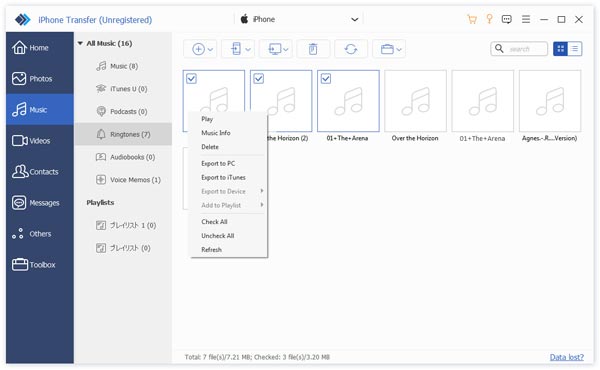 3. Adım Zil seslerini iPhone'dan iPhone'a aktarma
3. Adım Zil seslerini iPhone'dan iPhone'a aktarmaSeçildikten sonra, üst şeride bulun, üstteki iPhone düğmesini seçin. iPhone Transfer iPhone'dan iPhone'a zil sesi göndermeye başlayacaktır. Birkaç saniye sonra, iPhone aygıtlarını bilgisayarınızdan çıkarın; zil sesleri ayarla yeni iPhone'da.

Tek dezavantajı, ücretsiz sürümünün iPhone ve iPhone arasında aktarım için yalnızca sınırlı zil seslerini desteklemesidir. Ancak diğer dosyaları iOS aygıtları arasında aktarmak için bu güçlü aracı kullanabilirsiniz:
İPhone'dan iPad'e Fotoğraf Aktarımı
İPhone'dan iPhone'a Kişileri Aktar
İPhone'dan iPhone'a Müzik Aktar
Bölüm 2. iPhone Zil Seslerini iTunes ile iPhone'a Gönderme (Yalnızca Satın Alınan Sesler)
Genellikle iPhone'dan iPhone'a zil sesi göndermenin ilk seçeneği iTunes uygulamasıdır. Ancak, bırakın yeni iPhone'unuzu, zil seslerini (gerçek .m4r dosyaları) iTunes'a aktaramama sorunuyla karşılaşabilirsiniz. Neden? Bunu aşağıdaki nedenlerle ortaya çıkarabilirsiniz:
1. Apple, Zil Sesi veya Zil sesleri sekmesini iTunes 12.7 ve sonraki sürümlerden kaldırır.
2. Yalnızca iTunes Store'dan (parayla satın alınan veya alınmayan) zil sesleri başka bir iDevice'e gönderilebilir. Başka kaynaklardan indirilen veya kendi seslerinizle yapılan zil sesleri uygun değildir.
Yani zil seslerini iPhone'dan iPhone'a yalnızca yukarıdaki kısıtlamalarla aktarabilirsiniz. Eğer kurallara uyuyorsanız iTunes kullanarak iPhone’dan iPhone’a zil sesi göndermek için aşağıdaki adımları takip edebilirsiniz.
1. Adım Bilgisayarınızda iTunes uygulamasının eski sürümünü açın, şuraya gidin: Düzenle > tercih > Cihaz başlıklı seçeneği işaretlediğinizden emin olun. iPod'ları engelle, iPhone'ların ve iPad'lerin otomatik olarak senkronize edilmesi. Bu, otomatik senkronizasyon özelliğini durduracak ve zil seslerini seçici olarak aktarmanıza olanak tanıyacaktır.
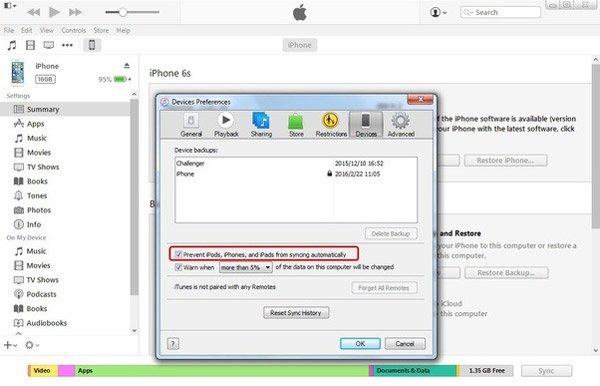
2. Adım Kaynak iPhone'u USB kablosuyla bilgisayarınıza bağlayın ve otomatik olarak açılmazsa iTunes uygulamasını başlatın.
Kaynak iPhone'u USB kablosuyla bilgisayarınıza bağlayın ve otomatik olarak açılmazsa iTunes uygulamasını başlatın. Aç fileto pencerenin sol üst köşesindeki menüye gidin ve cihaz > Satın Alınan Transferi. Sağ panelde, Tamam Kaynak cihazdaki satın alınan zil sesleri de dahil olmak üzere, satın alınan öğeleri iTunes arşiviyle senkronize etmeye başlamak için düğmeyi kullanın.
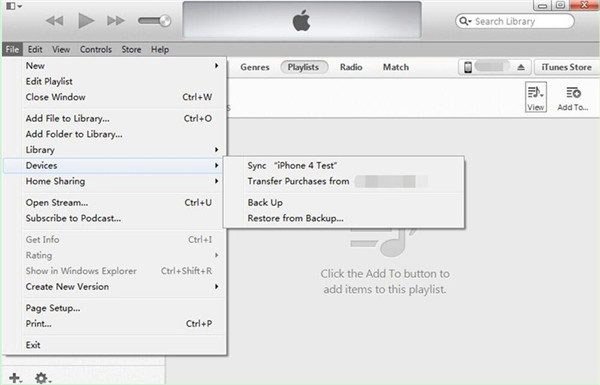
3. Adım İşlemin bitmesini bekleyin, kaynak cihazı bilgisayarınızdan çıkarın.
Ardından, hedef iPhone'u iTunes'a bağlamak için Lightning kablosunu kullanın. Tıkla iPhone düğmesini tıklayın ve Sesleri Zil sesleri penceresini açma seçeneği. onay kutusunu işaretlediğinizden emin olun. Sesleri Senkronize Et. Size iki seçenek sunulacak, Tüm tonlar ve Seçilen sesler. Tüm zil seslerini iPhone'dan iPhone'a göndermek istiyorsanız ilkini seçin. İkincisi, aktarım için belirli zil seslerini seçmenizi sağlar. Gereksinimlerinize göre birini seçin.

4. Adım Hazırsanız, tıklayın. Tamam or Senkronizasyon sağ alt köşedeki düğme. Zil seslerinin iTunes arşivinden iPhone'a aktarılması biraz zaman alabilir. Gönderildikten sonra iPhone'unuzun bilgisayarla olan bağlantısını kesin ve iTunes'u kapatın. Artık yeni iPhone'daki zil seslerini dilediğiniz gibi özelleştirebilirsiniz. Abilirsin iPhone'dan iPhone'a video aktarma Böylece.
Not: İTunes'u iPhone'u hedeflemek için senkronize ettikten sonra, mevcut zil seslerini senkronizasyon sesleri ile değiştireceksiniz.
Bölüm 3. Bulut Hizmetlerini Kullanarak Zil Seslerini iPhone'dan iPhone'a Kopyalama (3 Yol)
Zil sesini aktarmaya istekli, ancak elinizde hiç bilgisayar bulunmayan biri için bu bölüm sizin için hazır.
İPhone'a zil sesleri gönderme seçeneği bulut hizmetleridir. Piyasada Microsoft'un OneDrive, Google Drive ve Dropbox gibi birkaç popüler bulut hizmeti var.
Not: Bulut servisini kullanmak için, lütfen her iki cihazda da İnternet bağlantısını etkinleştirdiğinizden emin olun. Ayrıca, her iki iPhone cihazınızda da bulut hesabını etkinleştirin.
Way 1: OneDrive ile iPhone'a nasıl zil sesi gönderilir?
1. Adım OneDrive'ı hem önceki hem de yeni iPhone'lara indirip yükleyin. Microsoft, her hesaba 5GB ücretsiz depolama alanı sağlıyor; bu, yüzlerce zil sesini iPhone'dan iPhone'a aktarmaya yetiyor.
2. Adım Önceki iPhone'da OneDrive uygulamasını açın, hesabınızda oturum açın, + Yerel dosyaları bulut sunucusuna eklemenizi sağlayan menü çubuğunu açmak için ekranın üst kısmındaki düğmesine basın. I vur Foto Yükle seçeneğini seçin ve hedef cihaza göndermek istediğiniz zil seslerine gidin.
3. Adım Zil seslerini OneDrive'a yükledikten sonra hedef iPhone'u açın. OneDrive uygulamasını başlatın ve aynı hesapta oturum açın. Bu sefer zil seslerini indirin ve yeni iPhone'unuza kaydedin.

Not: OneDrive bir bulut hizmetidir. Bu, zil seslerini OneDrive'a yüklerken ve yeni iPhone'a indirirken bir Wi-Fi ağına ihtiyacınız olduğu anlamına gelir. Dahası, Apple'ın iOS'a karmaşık kopya hakkı düzenlemesi getirdiğini anlamalısınız, bu nedenle yeni iPhone aktarımın ardından zil seslerini tanımayabilir.
Way 2: Google Drive ile iPhone'a nasıl zil sesi gönderilir?
Google Drive, başka bir popüler bulut hizmetidir ve birçok kişi yedekleme ve aktarma yapmak için akıllı telefonunu kullanır. Tabii ki, iPhone'dan iPhone'a zil sesi göndermek için iyi bir seçenek.
1. Adım Ayrıca iOS için Google Drive'ı hem önceki hem de yeni iPhone'lara yüklemeniz gerekir. Ve her iki iPhone'un da Wi-Fi ağına bağlandığından emin olun. Aynı Wi-Fi ağının olması gerekli değildir.
2. Adım Oturum açın Google hesabıÖnceki iPhone'da başka bir cihaza göndermek istediğiniz zil seslerini bulun. Hepsini seçin, paylaş düğmesine basın ve seçin sürücü bunları hesabınıza yüklemek için menü çubuğundaki
3. Adım Ardından hedef iPhone'un kilidini açın, Google Drive uygulamasını açın ve kaynak cihazda oturum açtığınız hesaba giriş yapın. Yüklenen zil seslerini bulun ve İndir bunları yeni iPhone'unuza kaydetme seçeneği.

Way 3: Zil sesleri iPhone'a Dropbox ile nasıl gönderilir
Dropbox, Google Drive’dan daha az ücretsiz depolama alanı sunsa da, birçok kişi önemli dosyaları ve bilgileri yedeklemek için kullanır. Diğer bulut hizmetlerine benzer şekilde, bilgisayardan veya ek aygıtlar olmadan iPhone'dan iPhone'a zil sesleri göndermek için kullanabilirsiniz.
1. Adım Dropbox iOS uygulamasını yayınladı ve App Store'dan cihazlarınıza yükleyebilirsiniz. Şimdi kaynak iPhone'u çevrimiçi duruma getirin, Dropbox uygulamasını açın ve hesabınızda oturum açın. Dropbox'tan çıkın ve yeni iPhone'da kullanmak istediğiniz zil seslerinin bulunduğu uygulamaya gidin.
2. Adım İstediğiniz zil sesini seçin, paylaş düğmesine basın ve seçin Dropbox'a kaydet araç kutusunda. İstendiğinde Dropbox hesabınızdaki hedef klasörü seçin. Daha sonra üzerine dokunun İndirim or Foto Yükle Zil sesini Dropbox sunucusuna göndermek için. Diğer zil seslerini yüklemek için işlemi tekrarlayın.
İpucu: öğesini göremiyorsanız Dropbox'a kaydet Araç kutusundaki düğmesine basın, sağa kaydırın ve görüntülemek için Diğer'e dokunun.
3. Adım Şimdi hedef iPhone'da Dropbox uygulamasını açın ve zil seslerini bulun. öğesine dokunun Menü düğmesi ve zil seslerini yeni iPhone'unuza indirin. Sonra onları yeni cihazınıza ayarlayabilirsiniz.

Not: Bulut hizmetleri zil seslerini iPhone'dan iPhone'a aktarmak için uygun, ancak görünüşte eksiklikleri var. Bulut servislerinden indirilen zil sesleri her zaman iPhone'da çalışmaz.
Bölüm 4. Zil Seslerinin iPhone'dan iPhone'a Nasıl Aktarılacağına İlişkin SSS
Zil seslerini iPhone'dan iPhone'a aktarmak için AirDrop'u kullanabilir miyim?
Evet, zil seslerini iPhone'dan iPhone'a kolayca aktarmak için AirDrop'u kullanabilirsiniz. Aç dosyalar uygulama. Zil sesi dosyasını bulun ve sekmeye tıklayın. paylaş sol alttaki düğmeye basın. Şunu görebilirsin: havadan yardım Menüdeki seçenek. Ardından ona dokunabilir ve aktarılacak yeni iPhone cihazınızı bulabilirsiniz.
iPhone'umdaki zil seslerini nasıl kontrol edebilirim?
Tüm zil seslerinizi kontrol etmek ve gözden geçirmek istiyorsanız şu adrese gidebilirsiniz: Ayarlar uygulama. Şu yöne rotayı ayarla Sesler ve Haptikler. Ona dokunun ve göreceksiniz zil sesi seçenek. Artık zil seslerinizi dokunarak kontrol edebilirsiniz.
Zil seslerini iPhone'dan iPhone'a e-posta kullanarak gönderebilir miyim?
Evet. Şuraya git dosyalar uygulamasını açın ve zil sesi dosyasını bulun. öğesine dokunabilirsiniz paylaş buton. Dokunmak posta Zil sesinizi eklemek için Daha sonra kendi e-posta hesabınızı girebilir ve Gönder düğmesine basın.
Sonuç
Bu eğitimde, en iyi ve ücretsiz 5 yolu paylaştık. iPhone'dan iPhone'a zil sesi gönderme. Zil seslerini iPhone ile yeni iPhone arasında taşımak için iTunes'u, bulutu ve üçüncü taraf yazılımları kullanabilirsiniz. Ancak iTunes, sürüm sınırlı kullanımla mevcut zil seslerinizi silecektir; bulut hizmetleri ise İnternet'e ve her iki cihazdaki hesaplara ihtiyaç duyar. Ücretsiz sürüm sınırı ile yalnızca iPhone Transfer en kolay yol olarak kabul edilebilir.